So löschen Sie überflüssige Linien im CAD
Löschmethode: 1. Geben Sie den CAD-Build-Befehl „tr“ ein, drücken Sie zweimal die „Eingabetaste“ auf der Tastatur und klicken Sie mit der Maus auf das Teil, das Sie löschen möchten. 2. Wählen Sie das „Löschwerkzeug“ auf der rechten Seite der Seite aus, klicken Sie mit der Maus, um die zusätzlichen Zeilen auszuwählen, und drücken Sie die „Enter“-Taste auf der Tastatur.

Die Betriebsumgebung dieses Tutorials: Windows7-System, Autocad2020-Version, Dell G3-Computer.
Geben Sie den CAD-Build-Befehl tr ein und drücken Sie dann zweimal die Eingabetaste (denken Sie daran, zweimal zu drücken).

Klicken Sie zu diesem Zeitpunkt mit der Maus auf das Teil, das Sie zuschneiden möchten, um die überschüssigen CAD-Linien zu löschen.
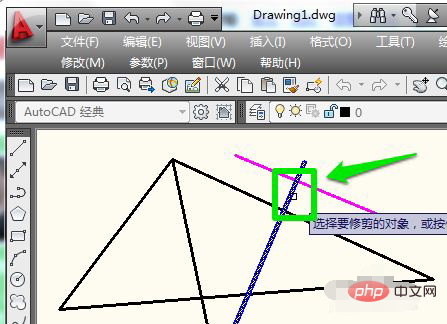
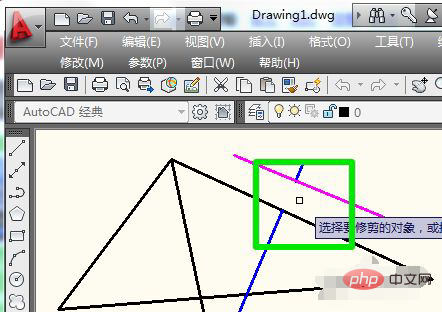
Sie werden sehen, dass die blauen und violetten Linien immer noch überflüssig sind. Wir wählen das Löschtool. Die Tastenkombination für das CAD-Löschtool ist e.
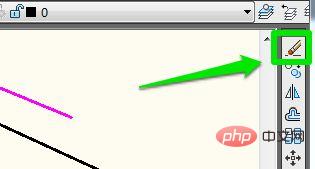
Klicken Sie mit der Maus auf die redundante CAD-Zeile, um sie auszuwählen, und drücken Sie dann die Eingabetaste.
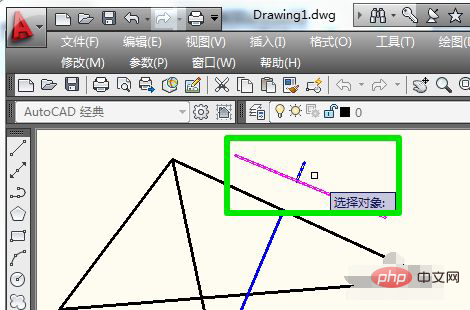
Zu diesem Zeitpunkt drücken Sie die Esc-Taste, um das Löschtool zu verlassen. Es wird gelöst, wie überschüssige Zeilen in CAD gelöscht werden.
Für mehr Computerwissen besuchen Sie bitte die FAQ-Kolumne!
Das obige ist der detaillierte Inhalt vonSo löschen Sie überflüssige Linien im CAD. Für weitere Informationen folgen Sie bitte anderen verwandten Artikeln auf der PHP chinesischen Website!

Heiße KI -Werkzeuge

Undresser.AI Undress
KI-gestützte App zum Erstellen realistischer Aktfotos

AI Clothes Remover
Online-KI-Tool zum Entfernen von Kleidung aus Fotos.

Undress AI Tool
Ausziehbilder kostenlos

Clothoff.io
KI-Kleiderentferner

AI Hentai Generator
Erstellen Sie kostenlos Ai Hentai.

Heißer Artikel

Heiße Werkzeuge

Notepad++7.3.1
Einfach zu bedienender und kostenloser Code-Editor

SublimeText3 chinesische Version
Chinesische Version, sehr einfach zu bedienen

Senden Sie Studio 13.0.1
Leistungsstarke integrierte PHP-Entwicklungsumgebung

Dreamweaver CS6
Visuelle Webentwicklungstools

SublimeText3 Mac-Version
Codebearbeitungssoftware auf Gottesniveau (SublimeText3)

Heiße Themen
 1378
1378
 52
52
 Stimmt es, dass Sie auf WeChat blockiert und gelöscht werden können und dauerhaft nicht hinzugefügt werden können?
Apr 08, 2024 am 11:41 AM
Stimmt es, dass Sie auf WeChat blockiert und gelöscht werden können und dauerhaft nicht hinzugefügt werden können?
Apr 08, 2024 am 11:41 AM
1. Zunächst einmal ist es falsch, jemanden dauerhaft zu blockieren und zu löschen und ihn nicht dauerhaft hinzuzufügen. Wenn Sie die andere Partei hinzufügen möchten, nachdem Sie sie blockiert und gelöscht haben, benötigen Sie lediglich die Zustimmung der anderen Partei. 2. Wenn ein Benutzer jemanden blockiert, kann die andere Partei keine Nachrichten an den Benutzer senden, den Freundeskreis des Benutzers anzeigen oder mit dem Benutzer telefonieren. 3. Das Blockieren bedeutet nicht, dass die andere Partei aus der WeChat-Kontaktliste des Benutzers gelöscht wird. 4. Wenn der Benutzer den anderen Teilnehmer aus der WeChat-Kontaktliste des Benutzers löscht, nachdem er ihn blockiert hat, gibt es nach dem Löschen keine Möglichkeit, ihn wiederherzustellen. 5. Wenn der Benutzer die andere Partei erneut als Freund hinzufügen möchte, muss die andere Partei zustimmen und den Benutzer erneut hinzufügen.
 So löschen Sie den TikTok-Chatverlauf vollständig
May 07, 2024 am 11:14 AM
So löschen Sie den TikTok-Chatverlauf vollständig
May 07, 2024 am 11:14 AM
1. Öffnen Sie die Douyin-App, klicken Sie unten in der Benutzeroberfläche auf [Nachricht] und dann auf den Chat-Konversationseintrag, der gelöscht werden muss. 2. Drücken Sie lange auf einen beliebigen Chat-Datensatz, klicken Sie auf [Mehrfachauswahl] und markieren Sie die Chat-Datensätze, die Sie löschen möchten. 3. Klicken Sie auf die Schaltfläche [Löschen] in der unteren rechten Ecke und wählen Sie im Popup-Fenster [Löschen bestätigen] aus, um diese Datensätze dauerhaft zu löschen.
 PHP-Praxistipp: Entfernen Sie das letzte Semikolon in Ihrem Code
Mar 27, 2024 pm 02:24 PM
PHP-Praxistipp: Entfernen Sie das letzte Semikolon in Ihrem Code
Mar 27, 2024 pm 02:24 PM
Praktische PHP-Tipps: Letztes Semikolon im Code löschen Beim Schreiben von PHP-Code kommt es häufig vor, dass Sie das letzte Semikolon im Code löschen müssen. Dies kann daran liegen, dass beim Kopieren und Einfügen zusätzliche Semikolons eingeführt werden oder dass Codestil und -struktur optimiert werden sollen. In diesem Artikel stellen wir einige Methoden zum Entfernen des letzten Semikolons im PHP-Code vor und stellen spezifische Codebeispiele bereit. Methode 1: Verwenden der Substr-Funktion Die Substr-Funktion kann einen Teilstring einer angegebenen Länge aus einem String zurückgeben. wir können
 So löschen Sie WeChat-Momente
Apr 08, 2024 pm 03:25 PM
So löschen Sie WeChat-Momente
Apr 08, 2024 pm 03:25 PM
1. Öffnen Sie die WeChat-App, klicken Sie unten rechts auf [Ich], suchen Sie die Option [Momente] und klicken Sie darauf. 2. Klicken Sie oben rechts auf [Meine Momente] und suchen Sie auf der Benutzeroberfläche „Meine Momente“ nach dem Moments-Inhalt, den Sie löschen möchten. 3. Klicken Sie, um die Detailseite dieses Freundeskreises aufzurufen, und klicken Sie auf das Symbol [kleiner Mülleimer] rechts neben der Veröffentlichungszeit des Inhalts. 4. Wählen Sie im Popup-Fenster [OK] und schließen Sie damit den Vorgang zum Löschen des Inhalts im Freundeskreis ab.
 URL der offiziellen Website von Binance: Eingang der offiziellen Website von Binance, letzter echter Eingang
Dec 16, 2024 pm 06:15 PM
URL der offiziellen Website von Binance: Eingang der offiziellen Website von Binance, letzter echter Eingang
Dec 16, 2024 pm 06:15 PM
Dieser Artikel konzentriert sich auf die neuesten echten Zugänge zur offiziellen Website von Binance, einschließlich der offiziellen Website von Binance Global, der offiziellen Website der USA und der offiziellen Website der Akademie. Darüber hinaus enthält der Artikel detaillierte Zugriffsschritte, einschließlich der Verwendung eines vertrauenswürdigen Geräts, der Eingabe der richtigen URL, der doppelten Überprüfung der Website-Schnittstelle, der Überprüfung des Website-Zertifikats, der Kontaktaufnahme mit dem Kundensupport usw., um einen sicheren und zuverlässigen Zugriff auf Binance zu gewährleisten Plattform.
 Fortgeschrittenes Tutorial zur Go-Sprache: Ausführliche Untersuchung der Operationen zum Löschen von Zeichenfolgen
Mar 27, 2024 pm 04:24 PM
Fortgeschrittenes Tutorial zur Go-Sprache: Ausführliche Untersuchung der Operationen zum Löschen von Zeichenfolgen
Mar 27, 2024 pm 04:24 PM
Die Go-Sprache ist eine sehr beliebte Programmiersprache und aufgrund ihrer leistungsstarken Funktionen bei vielen Entwicklern beliebt. String-Operationen sind eine der häufigsten Operationen in der Programmierung, und in der Go-Sprache sind auch String-Löschoperationen sehr häufig. Dieser Artikel befasst sich mit dem Vorgang zum Löschen von Zeichenfolgen in der Go-Sprache und verwendet spezifische Codebeispiele, um Ihnen zu helfen, diesen Wissenspunkt besser zu verstehen und zu beherrschen. String-Löschvorgang In der Go-Sprache verwenden wir normalerweise das Strings-Paket, um String-Vorgänge, einschließlich Löschvorgänge, auszuführen.
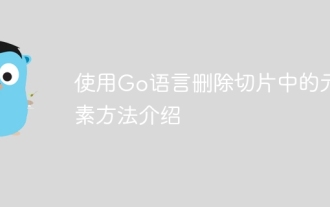 Einführung in die Methode zum Löschen von Elementen in einem Slice mithilfe der Go-Sprache
Apr 02, 2024 pm 05:33 PM
Einführung in die Methode zum Löschen von Elementen in einem Slice mithilfe der Go-Sprache
Apr 02, 2024 pm 05:33 PM
Es gibt drei Methoden zum Entfernen von Slice-Elementen in der Go-Sprache: Anfügefunktion (nicht empfohlen), Kopierfunktion und manuelles Ändern des zugrunde liegenden Arrays. Die Append-Funktion kann Schwanzelemente löschen, die Kopierfunktion kann mittlere Elemente löschen und das zugrunde liegende Array manuell ändern, um Elemente direkt zuzuweisen und zu löschen.
 Ausführliche Erläuterung der Tipps und Vorsichtsmaßnahmen zum Löschen von Slice-Elementen in der Go-Sprache
Apr 02, 2024 pm 06:06 PM
Ausführliche Erläuterung der Tipps und Vorsichtsmaßnahmen zum Löschen von Slice-Elementen in der Go-Sprache
Apr 02, 2024 pm 06:06 PM
Es gibt drei Techniken zum Löschen von Slice-Elementen in Go: Verwenden Sie die Append-Methode, um ein neues Slice zu erstellen, das das zu löschende Element nicht enthält. Verwenden Sie die Kopierfunktion, um das Element in das neue Slice zu kopieren, und überschreiben Sie es dann direkt der Elementwert (nur Slices variabler Länge). Es ist notwendig, auf Probleme wie das unveränderte zugrunde liegende Array des Slice, die Speicherfragmentierung und die Effizienz zu achten. Um beispielsweise ein bestimmtes Einzelelement zu löschen, können Sie die Append-Methode verwenden, um das Element aus dem Slice zu entfernen.



